Предупреждение
Это материал, в котором я хочу поделиться своими впечатлениями и ощущениями от продуктов на рынке. Сразу скажу, что это субъективный текст, который я написал, основываясь на своем опыте работы с различной техникой. Ваш опыт может отличаться от моего, поэтому смело рассказывайте о нем в комментариях. Желательно делать это в конструктивной форме, а не писать «автор плох, ставить его на горох». Ваши комментарии могут быть полезны другим людям.
Table of Contents
- 2024-й – год HUAWEI
- У кого лучшая экосистема прямо сейчас
- Чем мне понравилась экосистема HUAWEI
- Заключение
2024-й – год HUAWEI
Всем привет.
Этим летом собрал полный набор техники HUAWEI, который включает ноутбук MateBook X Pro 2024, планшет MatePad 11.5S и смартфон Pura 70 Pro. Если с планшетами HUAWEI я был знаком и ранее, то флагманские смартфоны и ноутбуки давненько не держал в руках.
Чем больше пользуюсь, тем больше приноравливаюсь и восторгаюсь. Например, начал регулярно пользоваться сенсорным экраном у ноутбука. Реально гораздо проще, чем тянуться мышкой.
Ноутбук, конечно, получился «злым». Тут и OLED-панель, которая на 1000 нит светит, и сочетание производительности и компактности феноменальное.
У меня появилась история, демонстрирующая компактность и вес (980 граммов) устройства. Взял ноутбук в кафе на завтрак, чтобы в ожидании заказа фотографии для статьи подготовить. После завтрака было решено сразу ехать гулять по городу и музей Фаберже посещать. А у меня с собой ни рюкзака, ни сумки не было. В итоге так весь день и проходил с ноутбуком. И ни капли руки не устали. Наоборот, ноутбук пригодился: на большом экране удобно было показывать девушке, как я её сфотографировал.
В целом, MateBook X Pro 2024 отлично подходит, чтобы работать в дороге. В метро, машине, «Сапсане» достал и работаешь.
Про ноутбук я уже написал небольшой текст с впечатлениями. Это тот случай, когда можно смело рекомендовать к покупке.
Про смартфон и планшет материалы на очереди. Со смартфоном чуть сложнее. Уже лет десять, как мои основные смартфоны — это Samsung. И несмотря на растущие претензии к корейцам, альтернативы я не видел. Но по мере знакомства с HUAWEI Pura 70 Pro я стал всё больше задумываться.
Качество фотоснимков у Pura 70 Pro шикарное. Обратил внимание, что постепенно начал использовать именно Pura 70 Pro для фотоматериалов в статьи. А для меня это показатель, потому что тут важны и качество, и комфорт при съёмке.
Субъективно моё мнение, что Samsung глубоко ошибается с подходом наращивания мегапикселей в камерах. Сенсор 200 МП даёт резкость только по центру и мылит края. Изначально на моем Galaxy S23 Ultra это была такая проблема, что не хотел смартфоном пользоваться. Сейчас ситуацию подправили, но зачастую фотографирую с увеличением 3Х, тогда благодаря кропу резкость по всему кадру. В противовес на HUAWEI Pura 70 Pro никак ухищряться не надо.
Проблем с уведомлениями или приложениями на Pura 70 Pro у меня тоже нет, несмотря на то, что по работе приходится сидеть в Google Docs, проводить видеовстречи в Zoom, Google Meet и VK Teams. Плюс оболочка у Huawei гораздо плавнее, чем на моем Galaxy S23 Ultra, так что кажется, что смартфон быстрее работает. Но это только кажется. Замерял с секундомером, там различия в миллисекундах.
У HUAWEI меня слегка смущают «замусоренность» фирменного магазина приложений AppGalery и множество ярлыков предустановленных приложений на рабочих столах. Впрочем, их всегда можно вычистить вот так, отключив рекомендации. Ну и, справедливости ради, стоит отметить, что постепенно магазин «очищается» и становится лучше.
С другой стороны, Samsung тоже не без греха в этом плане. Я ещё не забыл, как они в своё время рекламу женских трусов мне в приложение погоды воткнули.
Посмотрим, что будет у HUAWEI с переходом на Harmony OS и какие «инновации» родит Samsung. Но не исключаю, что Galaxy S23 Ultra станет моим последним Samsung’ом и года через полтора перейду на HUAWEI. Так что если есть возможность, рекомендую приглядеться к линейке Pura и подержать смартфоны в руках.
А пока давайте поговорим про экосистемы гаджетов.
У кого лучшая экосистема прямо сейчас
Ещё несколько лет назад экосистема HUAWEI была уникальна. Apple на последнем WWDC представила нечто схожее и обещала реализовать в ближайшее время. Посмотрим, как и что у них получится в iOS18, потому что сейчас Apple на самом дне в вопросе экосистем. Для того, чтобы отобразить экран iPhone на макбуке, надо подключить телефон по проводу и запустить QuickView!
А на рынке Android экосиcтема HUAWEI по-прежнему остаётся уникальной. Хотя в последнее время Oppo, TECNO, Infinix и прочие пытаются создать свои версии. И регулярно прописывают это в качестве преимуществ в своих промоматериалах. Но пока что это исключительно маркетинг, потому что когда доходит до тестирования, выясняется, что или не готово, или не работает, или работает так, что рассказывать про это не стоит.
После HUAWEI наиболее сильные позиции в плане экосистемы – это коллаборация Samsung и Microsoft. Однако как регулярный пользователь Windows и Samsung могу сказать, что Windows Phone Link хоть и прогрессирует, но медленно. Я по-прежнему натыкаюсь на многочисленные баги, лаги и зависания. Например, вчера отключил смартфон от ПК, но каждые 2 минуты и Windows, и Samsung пиликали уведомлениями, требуя обратно подключиться. Удалось утихомирить, лишь перезагрузив смартфон.
Когда-то у Samsung было собственное приложение Flow для macOS и Windows. Но после начала сотрудничества с Microsoft приложение под macOS было убито. Причем убили так, что если установить старый apk-файл, поддерживающий «мак», то картинка передаётся, но искажается, как в кривом зеркале.
При этом у Phone Link (совместной разработки Samsung с Microsoft) добиться предыдущего уровня плавности и качества работы не получилось. Но это и логично, потому что раньше это был продукт, исключительно оптимизированный для Samsung. А Phone Link рассчитан на всех. Так что вариант, который работает хорошо на одном бренде, заменили на приложение, которое плохо работает на всех Android-смартфонах.
Чем мне понравилась экосистема HUAWEI
Экосистема HUAWEI хороша тем, что она уже предустановлена на всех устройствах бренда и не требует дополнительной настройки. Единственное требование – это чтобы на всех устройствах был выполнен вход в аккаунт HUAWEI.
К слову, когда создаете аккаунт HUAWEI, непременно запишите пароль, потому что если забудете, то восстановить его, по-моему, практически нереально. Для восстановления будут спрашивать даты, когда заходили последний раз, попросят ввести серийный номер устройства и ещё кучу вопросов зададут. Я так один аккаунт потерял и не смог восстановить. В принципе, касается не только HUAWEI, а вообще всех китайских компаний (процедура восстановления WeChat и вовсе изменит ваши представления о добре и зле).
Но после того, как вошли в аккаунт, все становится легко и просто. Две ключевые функции – это «Суперустройство» и SuperHub. Давайте расскажу, что они умеют.

Коллаборация ноутбука и планшета №1
«Суперустройство» подкупает своей простотой. В шторке смартфона или планшета и на панели задач ноутбука есть соответствующая опция. Открываешь её и видишь своего рода радар, на котором отображаются ближайшие гаджеты HUAWEI. Чтобы начать с ними взаимодействовать, достаточно с периферии подтянуть иконку к центру. Вот так:

Приведу пример, как использую эту функцию. Полагаю, вы видели эту картинку (см. ниже) в моем материале, посвященном тому, как Samsung упустила лидерство в категории смартфонов с гибким экраном. Изначально на картинку я наткнулся на ноутбуке и подумал, что хорошо бы стилусом на ней оставить пару пометок. Для этого я с помощью функции «Суперустройство» состыковал ноутбук и планшет. После чего запустил на панели задач кроссплатформенный доступ к файлам и открыл планшет, как если бы я подключил его по проводу.
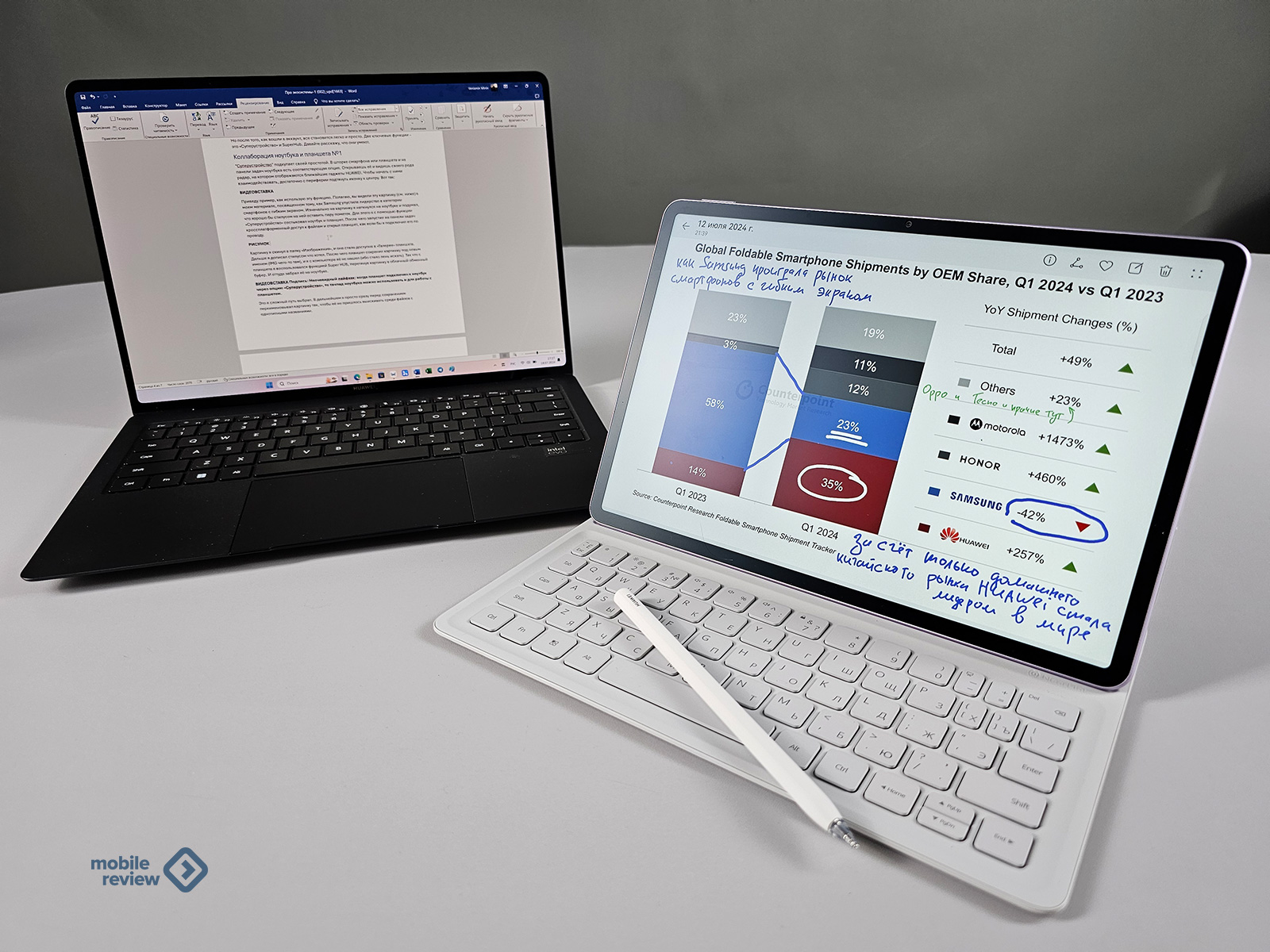
Картинку я скинул в папку «Изображения», и она стала доступна в «Галерее» планшета. Дальше я дописал стилусом что хотел. После чего планшет сохранил картинку под новым именем (IMG чего-то там), и я с компьютера её не нашел (ибо стало лень искать). Так что с планшета я воспользовался функцией Super HUB, перетянув картинку в облачный обменный буфер. И оттуда забрал её на ноутбуке.
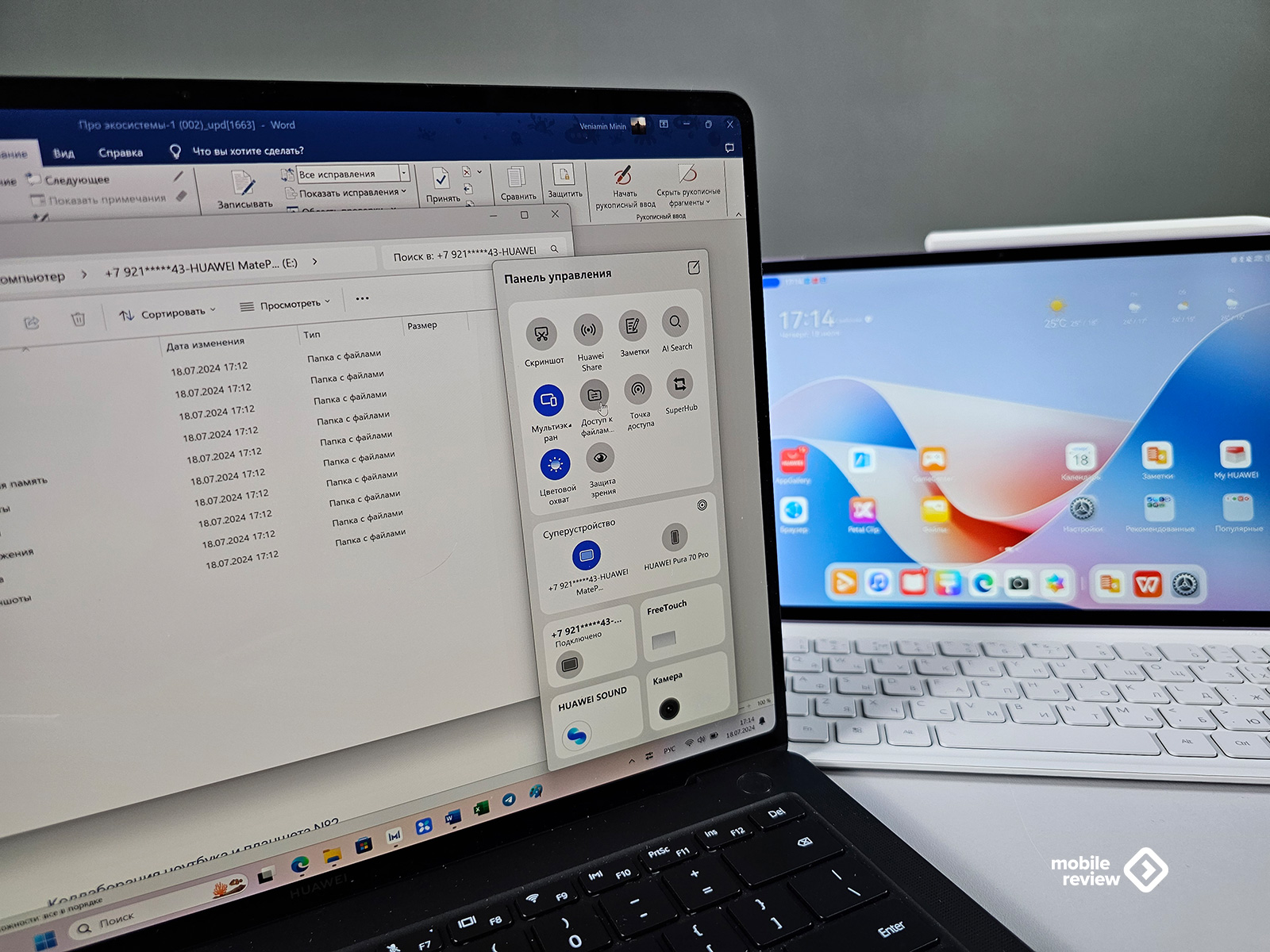
Это я сложный путь выбрал. В дальнейшем я просто сразу перед сохранением переименовывал картинку так, чтобы её не пришлось выискивать среди файлов с однотипными названиями.
Коллаборация ноутбука и планшета №2
Планшет как экран компьютера, на котором можно рисовать. Эта опция работает только в связке с планшетом. На смартфоне, к сожалению, экран компьютера никак не отобразить.
В примере выше я занимался усложнениями, так как перекидывал файл туда-сюда. HUAWEI предлагает просто отобразить на планшете экран ноутбука, порисовать там стилусом и отключиться.
Формально так проще. На практике почему-то регулярно забываю про эту опцию. И приучить себя не получается. Чуть какая запара, этот вариант сразу вылетает из головы, и я засылаю файлы через SuperHub или опцию «Папка обмена».
Коллаборация ноутбука и смартфона
Чаще всего я этими функциями пользуюсь для обмена файлами, когда работаю с ноутбуком. В панели управления есть иконка «Обмен файлами». Она позволяет подключиться к смартфону или планшету как к съёмным дискам.
Например, я сделал на смартфон много снимков по работе или на прогулке. И теперь хочу перекинуть их на компьютер или просто посмотреть на большом экране. Через обмен файлами я открываю папку «Изображения» на смартфоне и вижу фотографии.
У опции «Обмен файлами» для меня есть два главных преимущества:
- Мне не нужен Wi-Fi. Устройства общаются между собой напрямую.
- Мне не нужно что-то разблокировать на смартфоне. Телефон вообще может быть убран в сумку.

Также на экране ноутбука я могу открыть несколько экранов смартфона. Я использую эту опцию в двух случаях:
- Доступ к приложениям, которых нет на компьютере. Обычно это онлайн-банкинг. Проще запустить приложение «Сбера» или «Тинькофф» на смартфоне, чем входить через браузер. При этом при входе через браузер всё равно потребуется ввести SMS со смартфона.
Почему я просто не возьму в руки смартфон и не сделаю всё на нём? Я себе объясняю это тем, что на телефоне всегда полно разных уведомлений. Невозможно взять смартфон и не отвлечься на них.
- Демонстрация фотографий. Открываешь с компьютера «Галерею» смартфона и смотришь фотографии. Это удобнее и интуитивнее, чем открывать папку с файлами картинок.
А главное, это быстрее. Когда в папке сотни фотографий, компьютеру требуется определенное время, чтобы прогрузить весь список. Ровно по этой причине не люблю нырять в папку DCIM, когда подключаю свой Samsung к ПК. У меня 1400 фотографий, а нужные обычно в самом конце списка.
По второму пункту хочется ещё за один момент похвалить HUAWEI. Открывая фото с Samsung через Phone Link, я вижу искажение цветов и ухудшение качества. Видимо, система дополнительно жмет картинку для ускорения работы.
У HUAWEI же появилась специальная опция, которая следит за качеством фото и точностью цветов. То есть фото в галерее смартфона, которая транслируется на ПК, выглядит ровно так же, как на экране смартфона. В моем случае это важно ещё и потому, что я вижу детали, которые могут теряться при сжатии. Например, при фотографии крупным планом в кадр могут попасть пылинки-волосинки, которые глазами вроде и неразличимы, а на фото только их и видишь. К слову, на фото на ноутбуке заметны вот такие пылинки, которые видны только на фото. Визуально ноутбук радовал чистотой, а на фото даже следы от рук видны.

Коллаборация ноутбука и планшета №3
Планшет в качестве второго монитора. Крайне редко пользуюсь, так как вместе планшет и ноутбук с собой не таскаю. Последний раз делал так, когда ехал в поезде из Петербурга. К сожалению, не подумал тогда сфотографировать.
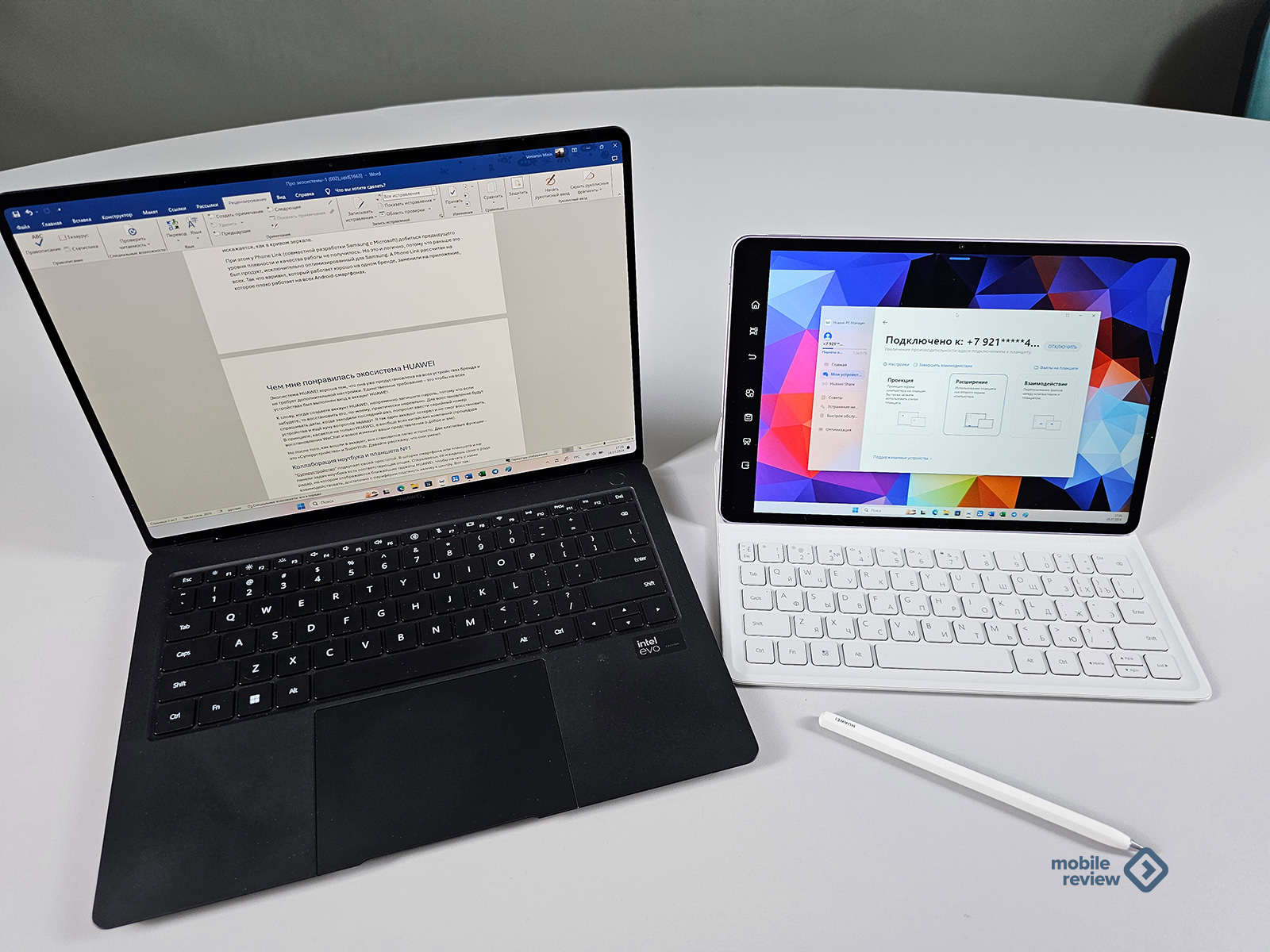
Используя магнитный чехол, я прицепил планшет к переднему креслу за карман, где хранятся журналы. А ноутбук открыл на коленях. Я делал коммерческий текст, и на планшете сначала было открыто ТЗ от заказчика, потом экран браузера и папка с картинками. На экране ноутбука текстовый редактор, в котором я работал.
Таким образом создал себе сет как у меня дома. С поправкой на то, что дома у меня мониторы 24 и 27 дюймов.
Записал небольшое видео, как работает перетаскивание с одного экрана на другой. Немного дерганое движение получилось, так как в одной руке был смартфон, другой на тачпаде указательным пальцем зажал окно, а безымянным перетаскивал на второй экран.
Заключение
Ещё пару лет назад возможности экосистемы HUAWEI были уникальными. Сейчас другие производители подбираются все ближе, но HUAWEI впереди по простоте и удобству экосистемных сервисов. Плюс качество реализации тоже по-прежнему на голову выше, чем у конкурентов.

Я ожидаю, что прирост качества в данной сфере у прочих производителей случится после того, как Apple выкатит iOS 18. Тогда, как это обычно бывает, все проснутся, начнут говорить, что Apple ничего нового не представила, такое было давно, просто работало через одно место. И начнут улучшать свои продукты. Тут, впрочем, есть сомнения, потому что Samsung и Microsoft уже 3 года сотрудничают, а результат всё ещё грустный.
Очень надеюсь, что релиз iOS 18 подтолкнет и HUAWEI развиваться ещё активнее. Например, мне не нравится, что, отображая экран смартфона на ноутбуке, мне приходится вручную предварительно разблокировать смартфон. То есть смартфон приходится доставать из сумки или рюкзака.
У Samsung и Windows это ещё хуже сделано, потому что надо не только разблокировать смартфон, но и разрешать трансляцию экрана. Причем разрешать трансляцию приходится каждый раз, когда собираешься отображать смартфон.
В случае с HUAWEI, когда все устройства уже в одном аккаунте, хочется иметь возможность разблокировать смартфон с компьютера. Хотя я догадываюсь, что это запрещено в первую очередь из соображений безопасности. Возможно, стоит сделать галочку, которая будет разрешать пользователю быть беспечным.
В комментариях рассказывайте о своих впечатлениях и сценариях, как вы используете и комбинируете разные гаджеты для работы.